
Περιορίστε το WiFi σε χρόνο: Πώς να το απενεργοποιήσουμε για να προστατευτούμε περισσότερο;
Όταν έχουμε να κάνουμε με ασύρματες συνδέσεις στο σπίτιΠιθανότατα, όταν αγοράζουν και ρυθμίζουν οι ίδιοι έναν δρομολογητή, οι περισσότεροι άνθρωποι θα εφαρμόσουν ορισμένες αλλαγές. Για παράδειγμα, αλλαγή του όνομα δικτύου (SSID) και σύνδεση κωδικού πρόσβασης μέσω WPA2. Και σίγουρα, για λόγους ασφαλείας ή άλλους λόγους αυτό είναι που προτεινόμενο ελάχιστο. Υπάρχουν όμως πολλά άλλα επιλογές και λειτουργίες σε δρομολογητές που μπορεί να μας βοηθήσει να προστατεύσουμε ή να διαχειριστούμε καλύτερα τη σύνδεσή μας στο Διαδίκτυο. Όντας ένας από αυτούς, «Περιορίστε το WiFi ανά ώρα».
Ως εκ τούτου, περιορίστε το WiFi σε χρόνο για να το απενεργοποιήσετε, για ένα ή περισσότερα άτομα ή ομάδες, ή για όλα εάν είναι απαραίτητο, μπορεί αποτρέψτε την ακατάλληλη ή μη εξουσιοδοτημένη πρόσβαση στο δίκτυο Wi-Fi μας. Και επίσης, είναι ιδανικό για έλεγχος της καθημερινής χρήσης της σύνδεσης στο Διαδίκτυο στα ανήλικα παιδιά μας ή σε άλλους, όταν το κρίνουμε απαραίτητο.

Αυτόματο ή μη αυτόματο κανάλι WiFi: ποιες είναι οι διαφορές;
Και ως συνήθως, πριν ασχοληθείτε με αυτήν την ανάρτηση στο βασίλειο του Συνδεσιμότητα WiFiσυγκεκριμένα για το πώς «Περιορίστε το WiFi ανά ώρα», θα αφήσουμε για όσους ενδιαφέρονται να εξερευνήσουν κάποια από μας προηγούμενες σχετικές δημοσιεύσεις με αυτήν την περιοχή, τους παρακάτω συνδέσμους. Για να το κάνουν εύκολα, σε περίπτωση που θέλετε να αυξήσετε ή να ενισχύσετε τις γνώσεις σας σε αυτό το σημείο, στο τέλος της ανάγνωσης αυτής της δημοσίευσης:
«Επιλέξτε α «Αυτόματο ή μη αυτόματο κανάλι WiFi» έχει την επιστήμη ή τον λόγο ύπαρξης του. Γιατί μετριάζει τον κίνδυνο ταλαιπωρίας παρεμβολές σε ασύρματες συνδέσεις. Πολύ κοινό πρόβλημα που θα αντιμετωπίσουμε εδώ, και που συνήθως έχει ως απλή λύση το αλλαγή καναλιού Wi-Fi." Αυτόματο ή μη αυτόματο κανάλι WiFi: ποιες είναι οι διαφορές;



Περιορίστε το WiFi κατά χρόνο: Ένα εξαιρετικό μέτρο ασφαλείας
Πώς να περιορίσετε το WiFi σε χρόνο για να το απενεργοποιήσετε;
Έφτασε εδώ, είναι καλό να διευκρινίσουμε ότι, για να πραγματοποιήσει αυτή τη δραστηριότητα του περιορίστε το WiFi σε χρόνο για να το απενεργοποιήσετε, προφανώς δεν υπάρχει ενιαία διαδικασία. Αυτό συμβαίνει γιατί κάθε Συσκευή WiFi ή δρομολογητής έχει α μενού διαχείρισης διαφορετικά με διαφορετικά ονόματα επιλογών.
Ωστόσο, είναι επίσης αλήθεια ότι πολλοί χρησιμοποιούν ορισμένα παρόμοια πρότυπα ή χαρακτηριστικά Όσο για τα ονόματα των ελάχιστες γενικές επιλογές και λειτουργίες, που όλοι τείνουν να έχουν κοινό. Επομένως, σίγουρα οι επιλογές και τα ονόματα αυτών σε μια συσκευή δρομολογητή παγκόσμιας επωνυμίας θα μπορούσαν να είναι ίδιες ή πολύ παρόμοιες σε άλλους δρομολογητές ίσης ή μικρότερης ποιότητας.

Στην πρακτική μας περίπτωση σήμερα, θα κάνουμε ένα μικρό παράδειγμα, χρησιμοποιώντας α πολύ διάσημη μάρκα ρούτερ, αλλά σε ένα αρκετά απλό και σχετικά παλιό μοντέλο. Και αυτός ο δρομολογητής που χρησιμοποιείται είναι α Αριθμός μοντέλου TP-Link TL-WR740N / TL-WR740ND (150M Wireless Lite N Router).
Απαραίτητα βήματα
- Συνδεθείτε στη συσκευή σας WiFi ή δρομολογητής (δρομολογητής).
- Αναζητήστε ανάμεσα στις διαθέσιμες επιλογές για ένα του οποίου το όνομα είναι ίδιο ή παρόμοιο με Έλεγχος πρόσβασης u Πρόγραμμα/Ημερολόγιο. Αυτό το επώνυμο/μοτίβο (Πρόγραμμα) μπορεί να μην είναι το όνομα μιας γονικής επιλογής, αλλά μια επιλογή θυγατρικού. Εξέτασα διεξοδικά τις διαθέσιμες επιλογές στη συσκευή σας.
- Μόλις εντοπιστεί είπε επιλογή (λειτουργικότητα), θα χρειαστεί να μελετηθούν, να κατανοηθούν και να εφαρμοστούν οι απαραίτητες αλλαγές.
Πρακτική θήκη με χρήση δρομολογητή TP-Link
Για το παράδειγμά μας με TP-Link Αρ. μοντέλου TL-WR740N / TL-WR740ND πρέπει να κάνετε τα εξής:
βήμα 1
Μετάβαση στην επιλογή κλήσης Έλεγχος πρόσβασης

βήμα 2
μεταβείτε στην επιλογή Ρυθμίσεις χρονοδιαγράμματος και ρυθμίστε τα διάφορα τύπους χρονοδιαγραμμάτων που κάποια στιγμή θα θελήσουμε να κάνουμε αίτηση. Και ακολουθώντας τις οδηγίες στη δεξιά πλευρά και συμπληρώνοντας όλα τα ζητούμενα πεδία.
Για παράδειγμα: Δευτέρα έως Παρασκευή από τις 08:00 έως τις 12:00 ή από Δευτέρα έως Παρασκευή από τις 21:00 έως τις 05:59 ή από Σάββατο έως Κυριακή από τις 06:00 έως τις 18:00.


βήμα 3
Μεταβείτε στην επιλογή Στόχος και ρυθμίστε τα διάφορα προορισμούς (δημόσιες και ιδιωτικές διευθύνσεις IP ή εσωτερικές ή εξωτερικές διευθύνσεις URL) που κάποια στιγμή θα θελήσουμε να κάνουμε αίτηση. Και ακολουθώντας τις οδηγίες στη δεξιά πλευρά και συμπληρώνοντας όλα τα ζητούμενα πεδία.
Για παράδειγμα: Η διεύθυνση IP 192.168.0.244 ή το εύρος IP 200.199.198.0 έως 200.199.198.099 ή απλώς η διεύθυνση URL www.testdomain.com ή έως και 4 διευθύνσεις URL.



βήμα 4
Μεταβείτε στην επιλογή Ομάδες (γηπεδούχοι) και καταγράψτε τα διάφορα εξοπλισμός (συσκευές υπολογιστών: υπολογιστές, φορητοί υπολογιστές, κινητά τηλέφωνα, tablet, μεταξύ άλλων). Είτε με διεύθυνση IP ή εύρος διευθύνσεων IP είτε με διεύθυνση MAC που κάποια στιγμή θα θελήσουμε να εφαρμόσουμε, ακολουθώντας τις οδηγίες στη δεξιά πλευρά και συμπληρώνοντας όλα τα ζητούμενα πεδία.
Για παράδειγμα: διεύθυνση IP 192.168.0.244 ή εύρος IP 200.199.198.0 έως 200.199.198.099 ή διεύθυνση MAC 00-11-22-33-44-AA.



βήμα 5
Μεταβείτε στην κύρια επιλογή ή στην πρώτη επιλογή που ονομάζεται κανόνας και αρχίστε να σχεδιάζετε τα διάφορα κανόνες (πολιτικές διαχείρισης συνδεσιμότητας WiFi ανά ώρα). Αυτό, μέσω α χειροκίνητη διαμόρφωση μέσω του κουμπιού που καλείται Προσθεσε νεο για να δημιουργήσουμε αυτούς τους κανόνες που θέλουμε να εφαρμόσουμε με τις επιλογές που έχουν ήδη προγραμματιστεί (Πρόγραμμα, στόχος και οικοδεσπότης).
Και ακολουθώντας τις οδηγίες στη δεξιά πλευρά και συμπληρώνοντας όλα τα ζητούμενα πεδία. Οι κανόνες μπορούν επίσης να οριστούν αυτόματα πατώντας το κουμπί που καλείται Οδηγός εγκατάστασης.
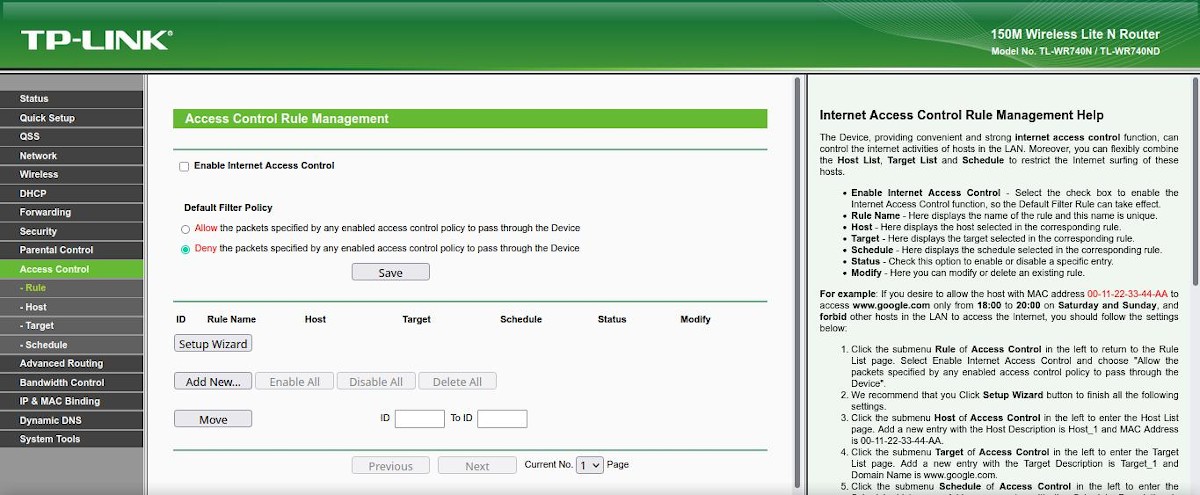
Ξεκινώντας με το κουμπί Προσθήκη νέου

Ξεκινώντας με το κουμπί Setup Wizard


βήμα 6
Τέλος, μόλις δημιουργηθούν οι απαραίτητοι κανόνες ή κανόνες, το μόνο που μένει είναι να ελέγξετε την επάνω επιλογή που καλείται Ενεργοποίηση ελέγχου πρόσβασης στο Διαδίκτυο. Για να το κάνετε αυτό, ενεργοποιήστε τους ρυθμισμένους κανόνες και επιλέξτε μία από τις 2 λειτουργίες της κάτω επιλογής που καλείται Προεπιλεγμένη πολιτική φίλτρου.
Αυτό έγινε, απλά πρέπει σώσει για να ξεκινήσετε όλες αυτές τις διαμορφώσεις. Για να ελέγξετε ότι όλα λειτουργούν όπως θέλετε.
Ποια άλλα μέτρα είναι σημαντικά για την ασφάλεια του WiFi μας;
συμπεριλαμβανομένων των κλασικών μέτρα ασφαλείας που αναφέρθηκε στην αρχή, και «Περιορίστε το WiFi ανά ώρα» τότε αυτά είναι τα 8 μέτρα ασφαλείας Wi-Fi συνιστάται ως ορθών πρακτικών.
- Αλλαγή ή απόκρυψη του ονόματος δικτύου (SSID): Από ένα που κατά προτίμηση δεν υποδεικνύει την προέλευση, την τοποθεσία και τους κατόχους του δρομολογητή.
- Ενεργοποίηση πρόσβασης στο δίκτυο με κωδικό πρόσβασης: Κατά προτίμηση με χρήση κρυπτογράφησης δεδομένων WPA2 και ισχυρό κωδικό πρόσβασης, δηλαδή μεγαλύτερο από 8 ψηφία με αλφαριθμητικούς χαρακτήρες και σύμβολα, που δεν σχετίζονται με προσωπικά ή κοινά πράγματα.
- Εφαρμογή φιλτραρίσματος συσκευής κατά διεύθυνση MAC: Για να έχουμε μια λίστα εξοπλισμού που θα επιτρέπεται ή θα αποκλειστεί στο δίκτυό μας.
- Μειώστε το εύρος των επιτρεπόμενων διευθύνσεων IP: Με τέτοιο τρόπο ώστε ο αριθμός αυτών να αντιστοιχεί στον ακριβή αριθμό που είναι απαραίτητος ή στο ελάχιστο των συσκευών που θέλουμε να μπορούμε να συνδεθούμε στο WiFi κάποια στιγμή.
- Περιορίστε το εύρος του εύρους κάλυψης WiFi: Ρυθμίζοντας την ισχύ εκπομπής των κεραιών της συσκευής ρούτερ, ώστε με αυτόν τον τρόπο να καλύπτει όσο το δυνατόν λιγότερες περιοχές πέρα από αυτές που θέλουμε ή χρειαζόμαστε.
- Τροποποιήστε τα προεπιλεγμένα δεδομένα πρόσβασης της συσκευής δρομολογητή: Όπως, διεύθυνση IP και όνομα χρήστη/κωδικός πρόσβασης διαχειριστή. Επειδή, λόγω της μάρκας και του μοντέλου των συσκευών, αυτά τα δεδομένα είναι εύκολα προσβάσιμα στο Διαδίκτυο.
- Διαχειριστείτε καλύτερα τους κωδικούς πρόσβασης: Αλλάζετε τον κωδικό πρόσβασης τακτικά, τουλάχιστον κάθε 6 μήνες ή λιγότερο.
- Περιορίστε το WiFi σε χρόνο για να το απενεργοποιήσετε: Για να το εφαρμόσετε σε άτομα και ομάδες, ανά ώρες/ημέρες και ιστότοπους.

περίληψη
Με λίγα λόγια, αν κάποια μέρα χρειαστεί να μπορέσουμε «Περιορίστε το WiFi ανά ώρα», η απάντηση σε αυτή την ανάγκη ή απαίτηση είναι αρκετά απλή. Αρκεί το router ή η συσκευή WiFi μας να μας προσφέρει, μέσω διαμόρφωσης της εν λόγω λειτουργικότητας. που θα είναι πάντα α συν καλωσόρισες, όχι μόνο μέσα ασφάλειας, αλλά από Βελτιστοποίηση υπηρεσιών Wi-Fi. Ειδικά με την ενίσχυση των δυνατοτήτων του ως μέσου γονικού ελέγχου για τα παιδιά μας.
Τέλος, ελπίζουμε ότι αυτή η έκδοση θα είναι πολύ χρήσιμη για το σύνολο «Comunidad de nuestra web». Και αν σας άρεσε, φροντίστε να το σχολιάσετε εδώ και να το μοιραστείτε με άλλους στους αγαπημένους σας ιστότοπους, κανάλια, ομάδες ή κοινότητες σε κοινωνικά δίκτυα ή συστήματα ανταλλαγής μηνυμάτων. Επίσης, θυμηθείτε να επισκεφτείτε μας ΑΡΧΙΚΗ ΣΕΛΙΔΑ για να εξερευνήσετε περισσότερα νέα και γίνετε μέλος μας επίσημη ομάδα του FACEBOOK.